Comment créer des pages de destination presque gratuitement
Publié: 2021-06-29Qu'est-ce qu'une page de destination ? Et comment le créer, le publier et l'automatiser ? Dans cet article, je vais vous dévoiler mon processus de création de pages de destination presque gratuitement. Vous voudrez peut-être investir environ 5 $, et vous êtes prêt à partir. Cela semble excitant ? Commençons!
Que vous soyez un spécialiste du marketing par e-mail, un entrepreneur ou un consultant CPA, vous devez créer une page de destination. Même si vous êtes indépendant et que vous souhaitez gagner de l'argent, vous pouvez créer des pages de destination pour vos clients. Tout d'abord, comprenons ce qu'est une page de destination !
Qu'est-ce qu'une page de destination
Une page de destination est une page Web spécifique créée et publiée pour renforcer la puissance d'une campagne marketing. C'est là que les gens atterrissent après avoir cliqué sur un lien dans un e-mail ou n'importe où sur Internet. Une page de destination est généralement propre avec un CTA clair.
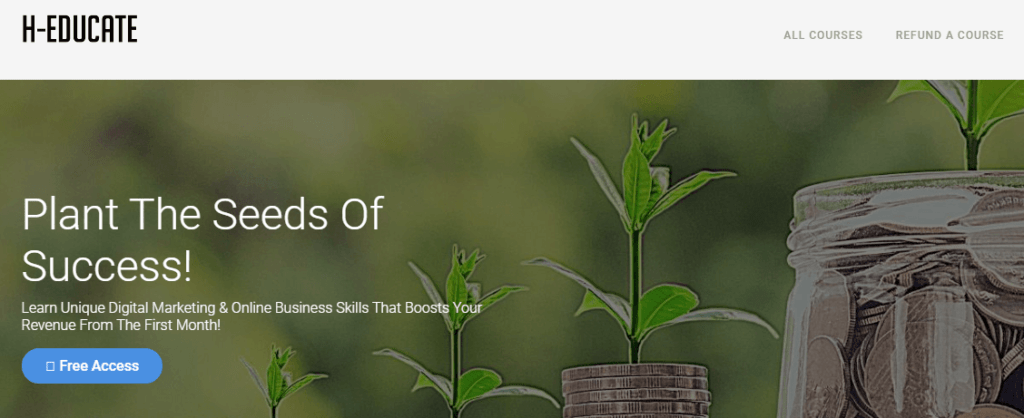
Qu'est-ce qui différencie une landing page de toute autre page ? Une page de destination est une page dédiée à une campagne spécifique qui n'a qu'un seul appel à l'action. Il y a une absence presque complète de navigation sur une page de destination afin que les visiteurs restent sur la page et agissent.
Une page de destination prend un seul appel à l'action (CTA) plutôt qu'une page Web, qui peut avoir de nombreux objectifs et encourager l'exploration. une page de destination offre des taux de conversion allant jusqu'à 60 % et est la plus efficace pour réduire votre coût de génération de prospects.
Voyons maintenant quelques exemples de pages de destination.
Exemples de pages de destination
Lorsque vous faites quelque chose d'important comme la création d'une page de destination pour votre entreprise, il est indispensable de s'inspirer. Je vous ai également fourni quelques exemples et modèles de pages de destination. Jetons un coup d'œil à eux maintenant.
Institut de démarrage
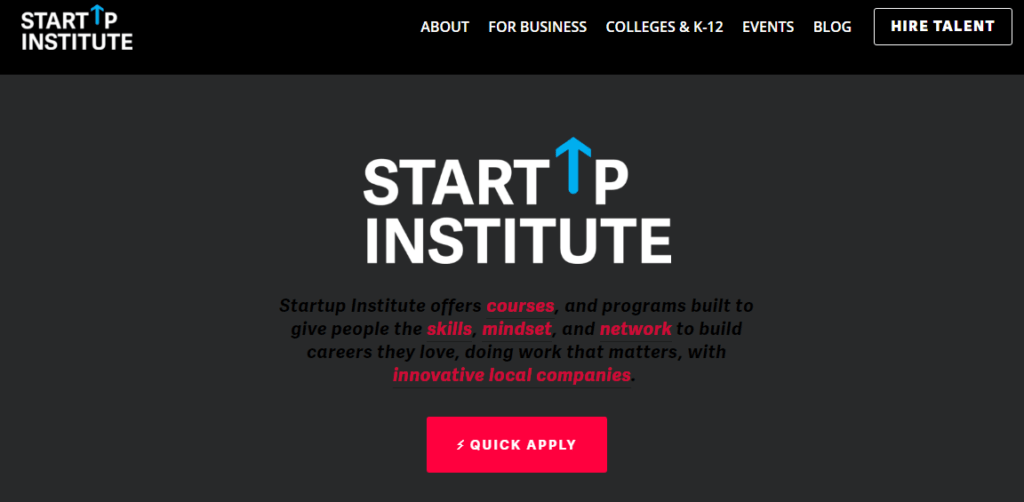
La page d'accueil du Startup Institute indique clairement la prochaine étape après la candidature et fournit une liste de questions-réponses à côté du formulaire. Je l'aime parce qu'il comprend mieux et sert son public.
Codecademy
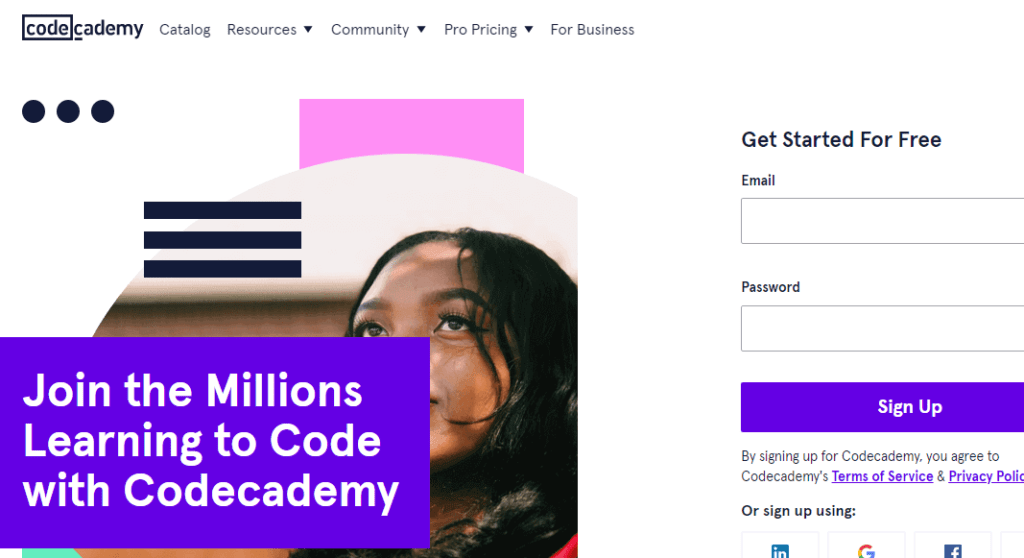
La copie sur cette page de destination est simple, tandis que la conception est créative. Sous le pli se trouve une capture d'écran d'un crochet HTML avec un curseur clignotant - un visuel fantaisiste qui complète le formulaire. Et cela montre ce qu'est Codecademy.
Édupathe
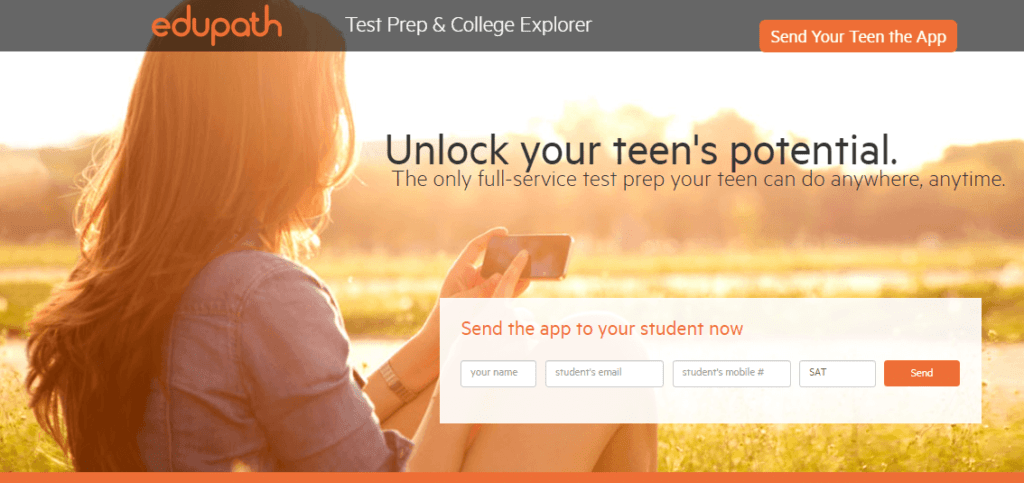
Le site Web d'Edupath s'adresse principalement aux étudiants, mais comprend des sections conçues pour conseiller les parents sur l'aide à apporter à leurs adolescents pour les demandes d'inscription à l'université et la préparation au SAT. Ceci est important sur chaque page de destination.
Voici donc quelques exemples de pages de destination brillantes. Inspirez-vous. Et lisez la suite pour apprendre à les créer pour pas cher.
Comment créer une page de destination pour pas cher
Pour créer une page de destination presque gratuitement ou à bas prix, suivez mes instructions et choisissez les outils en conséquence. Le premier outil que je voudrais vous présenter est PixFort ; c'est un brillant constructeur de pages pour les débutants car il a
- Optimisation du référencement
- Personnalisation facile
- Constructeur basé sur un système de grille
- Fonctionnalité de glisser-déposer transparente
- Des pop-ups pour vous qui ne nécessitent aucune connaissance en codage
- Réactivité à n'importe quel appareil dans le monde, y compris les téléphones
Et beaucoup plus. Voici comment cela fonctionne:
Ma méthode pour créer des pages de destination pour seulement 5 $
Achetez la licence du Megapack de Pixfort sur Codecanyon, créez un compte PixFort et synchronisez-le avec Envato Market.
Pourquoi est-ce que je recommande PixFort pour créer et construire vos pages de destination ? C'est parce que vous ne devez payer la licence qu'une seule fois.
Étape 1. Connectez-vous à votre compte PixFort
Étape 2. Cliquez sur "Créer un nouveau projet" si vous ne l'avez pas déjà créé.
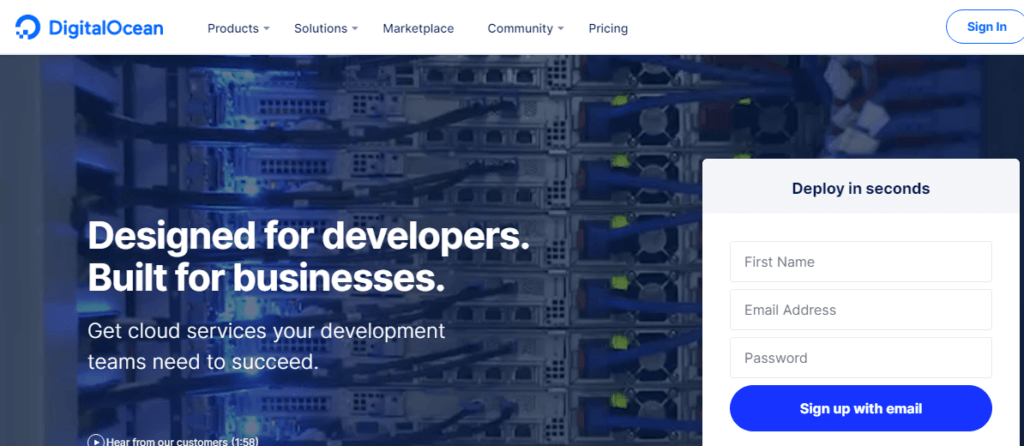
Étape 3. Il est maintenant temps pour vous d'explorer les modèles de page de destination. Ou vous pouvez recommencer à zéro car PixFort est convivial pour les débutants.
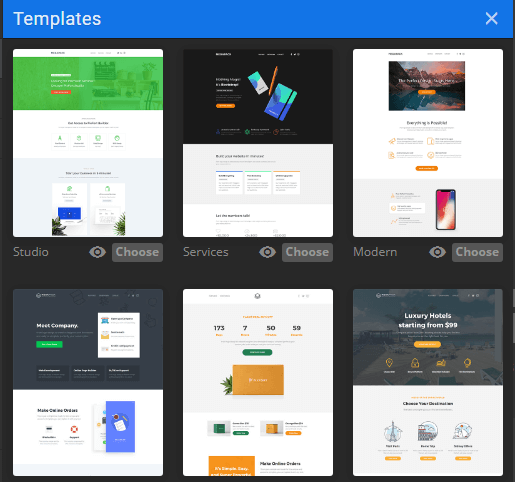
Étape 4. Modifiez votre modèle et ajoutez un puissant CTA
Étape 5. Configurez le CTA avec votre service de marketing par e-mail. Il y a beaucoup d'options à choisir. Vous pouvez commencer avec MailChimp, GetResponse ou même MailWizz. En outre, vous pouvez choisir l'option "E-mail personnalisé" afin de pouvoir envoyer une liste d'e-mails directement dans votre boîte de réception.
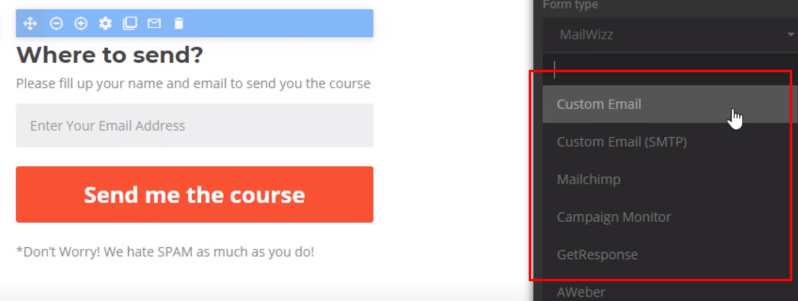
Étape 6. Contrairement à d'autres constructeurs de pages de destination comme Unbounce, Convertkit ou ClickFunnel, vous devez héberger votre page de destination construite avec PixFort.
Pour cela, vous devez télécharger votre fichier de page de destination à partir de PixFort. Allez dans "Paramètres" et choisissez "Exporter le projet". Et c'est tout!
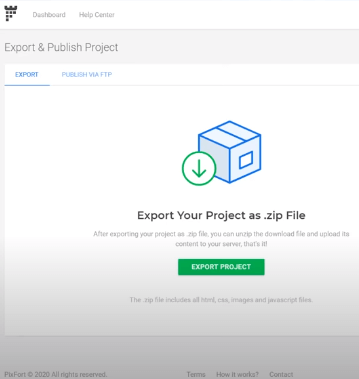
Au bout de quelques secondes, vous devez avoir téléchargé le fichier zip de votre landing page. Il est maintenant temps d'héberger et de publier votre page de destination.
Créer des pages de destination (2021)
Il existe des tonnes de services d'hébergement que vous pouvez utiliser pour héberger et publier votre page de destination. Mais pour démonstration, je vais utiliser DigitalOcean car il propose :
- Produits cloud de calcul
- Produits réseau personnalisables
- Des bases de données pour optimiser votre application
- Stockage hautement évolutif pour un accès rapide aux données
- Catalogue brillant d'applications de clic préconfigurées
Maintenant que vous connaissez les raisons d'opter pour DigitalOcean, apprenons comment héberger et publier votre page de destination.
Étape par étape : héberger des pages de prospects
Mettez la main sur DigitalOcean gratuitement pendant votre premier mois avec mon lien d'affiliation. Quoi qu'il en soit, apprenons à y héberger votre page de destination.
Étape 1. Inscrivez-vous et connectez-vous à votre compte DigitalOcean
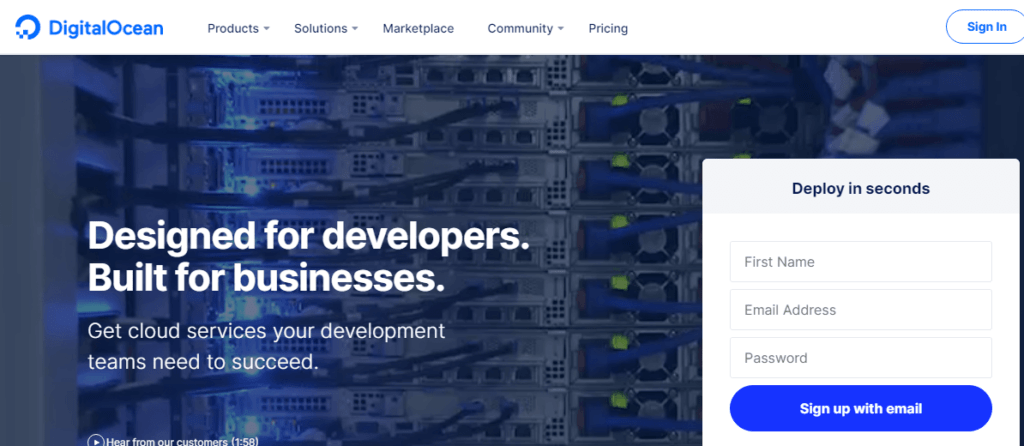
Étape 2. Choisissez le bouton vert indiqué en haut à droite et cliquez sur "Gouttelettes". Droplet est comme un petit serveur de DigitalOcean.
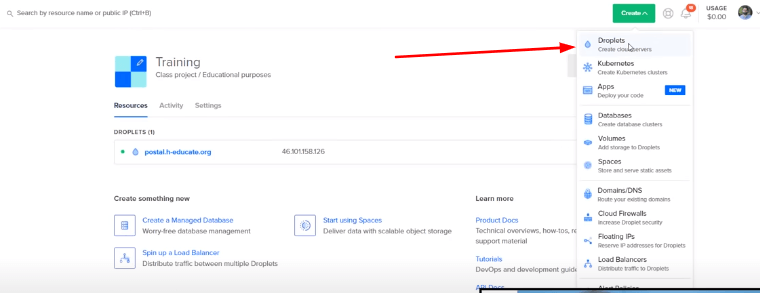
Étape 3. Allez sur Marketplace, cliquez sur "LAMP sur Ubuntu" car il s'agit d'un serveur préconfiguré.
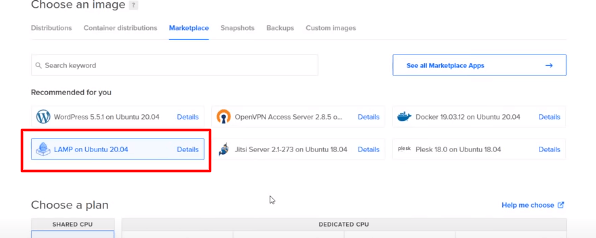
Étape 4. Faites défiler vers le bas et choisissez la machine à 5 $/mois. Vous pouvez également choisir un centre de données sur DigitalOcean.
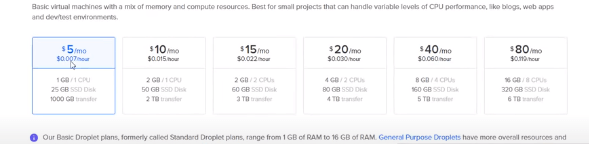
Étape 5. Entrez votre mot de passe et descendez pour créer votre droplet. Au fait, vous pouvez toujours ignorer le nom d'hôte indiqué dans le formulaire.

Étape 6. Copiez l'adresse IP indiquée à côté de votre droplet pour rediriger vers votre page de destination.
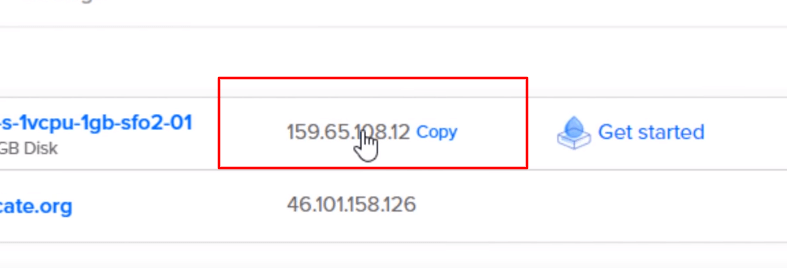
Étape 7. Accédez à l'application WinSCP, qui est un client d'hébergement pour Windows. Il transfère les fichiers entre les serveurs locaux et distants. En outre, il offre une fonctionnalité de gestionnaire de fichiers qui vous aide à télécharger du contenu pour créer des pages de destination.
Étape 8. Cliquez sur "Nouveau site" et entrez votre adresse IP comme nom d'hôte, donnez un nom d'utilisateur et un mot de passe à votre DigitalOcean.
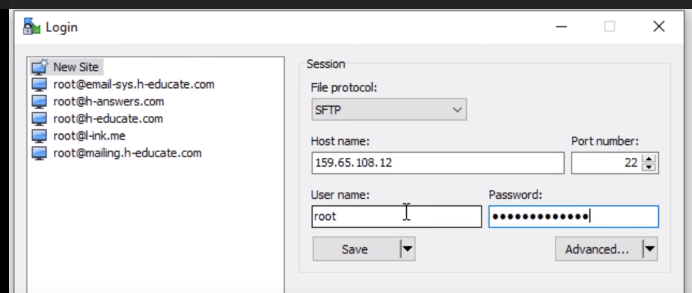
Étape 9. Connectez-vous et WinSCP recherchera un hôte pour se connecter et s'authentifier. Allez dans les dossiers « var », « www », ET « html » un par un.
Étape 10. Supprimez le fichier index.html et téléchargez le fichier zip de votre page de destination ici.
Ouvrez maintenant l'application PuTTY, qui est une application de transfert de fichiers réseau.
Décompressez votre fichier de page
Étape 1. Ouvrez l'application PuTTY, collez votre adresse IP à la place du nom d'hôte indiqué dans l'application
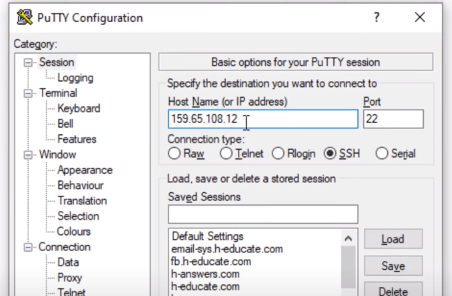
Étape 2. Entrez maintenant votre nom d'utilisateur et votre mot de passe dans la fenêtre nouvellement ouverte.
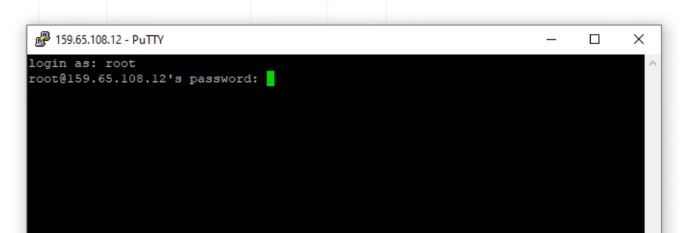
Étape 3. Lancez maintenant votre serveur avec la commande 'CLE et appuyez sur Entrée. Écrivez «apt install unzip» et appuyez à nouveau sur le bouton Entrée dans l'application PuTTY. Il décompressera votre fichier en une seconde.
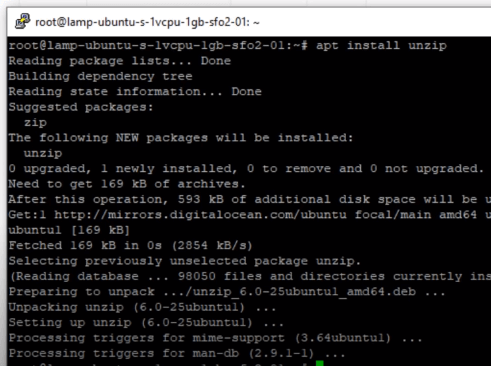
Étape 4. Allez changer de répertoire maintenant en entrant « cd /var/www/HTML puis appuyez sur le bouton Entrée. Écrivez la commande « unzip project.zip » et appuyez à nouveau sur le bouton Entrée.
Étape 5. Revenez maintenant à votre application WinSCP et actualisez le dossier www. Il aura beaucoup de fichiers maintenant.
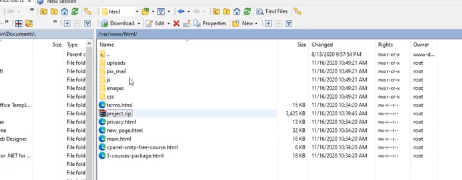
Étape 6. Renommez le fichier HTML de votre page de destination avec "index" et essayez d'ouvrir votre adresse IP. Il affichera maintenant votre page de destination.
Maintenant, vous ne voulez pas héberger votre page de destination avec une adresse IP uniquement. Allez maintenant sur GoDaddy et obtenez votre domaine si vous ne l'avez pas déjà.
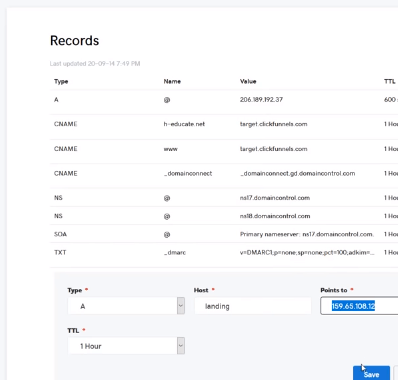
Étape 7. Connectez-vous à votre registraire de domaine et choisissez votre nom de domaine. Cliquez sur « Gérer mon domaine » et ajoutez un enregistrement DNS en tant que :
Type A
Hôte : Landing Page (Indiquez votre choix de nom)
Pointe vers : Votre adresse IP
Vous devez déjà pointer votre nom de domaine vers votre adresse IP. Toutes nos félicitations! Vous l'avez fait pour extrêmement bon marché.

Les constructeurs de pages de destination traditionnels vous coûtent quelques dollars chaque mois. Et ce n'est peut-être pas très agréable pour les débutants et pour ceux qui testent encore des choses. C'est pourquoi j'ai partagé cet outil avec vous. Si vous ne l'aimez pas, essayez d'autres options que j'ai énumérées ci-dessous.
Options d'hébergement de vos pages de destination
Si vous souhaitez créer des pages de destination, vous avez besoin de services d'hébergement. Et il y a des tonnes d'autres options pour cela. Choisissez le 000WebHost si vous voulez être totalement gratuit. Mais alors vous ne profiterez que de 300 Mo d'espace disque, ce qui n'est bien sûr pas suffisant.
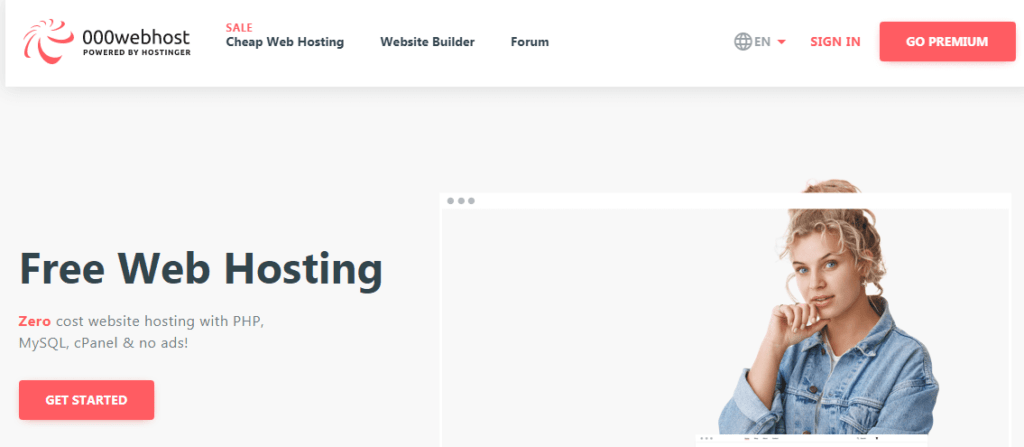
Si vous souhaitez devenir premium et profiter du meilleur rapport qualité-prix, Hostinger propose un hébergement pour environ 2 $ / mois. Et choisissez l'hébergement VPS de Contabo si vous souhaitez démarrer vos projets en ligne sur des bases solides.
Mais si vous êtes comme moi, vous voudriez choisir une option beaucoup plus personnalisable. Et c'est DigitalOcean, qui offre beaucoup plus de fonctionnalités sous la forme de places de marché et plus encore. C'est pourquoi je l'ai choisi pour cet exemple.
Meilleurs constructeurs de pages de destination en 2021
Encore une fois, il existe de nombreux constructeurs de pages de destination pour vous. Par exemple, ClickFunnel propose une solution tout-en-un pour toutes vos campagnes marketing. Le constructeur de pages de destination de ConvertKit est également génial pour sa mise en page simple et propre.
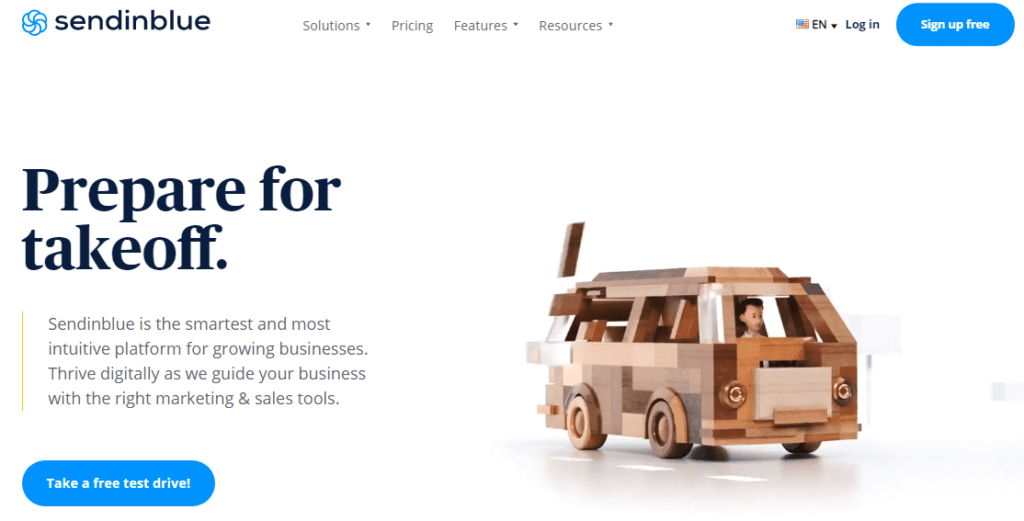
Je recommande également le générateur de pages de destination de SendInBlue pour bien plus de fonctionnalités qu'un simple générateur de pages. Mais Mautic vous aide également à créer des pages de destination en quelques minutes pour un très petit montant d'argent.
Si vous souhaitez créer votre page de destination dans votre tableau de bord WordPress, alors MasterPopups est un excellent plugin pour le faire. Mais pour toutes ces options, vous devez payer en continu pendant des mois et des mois.
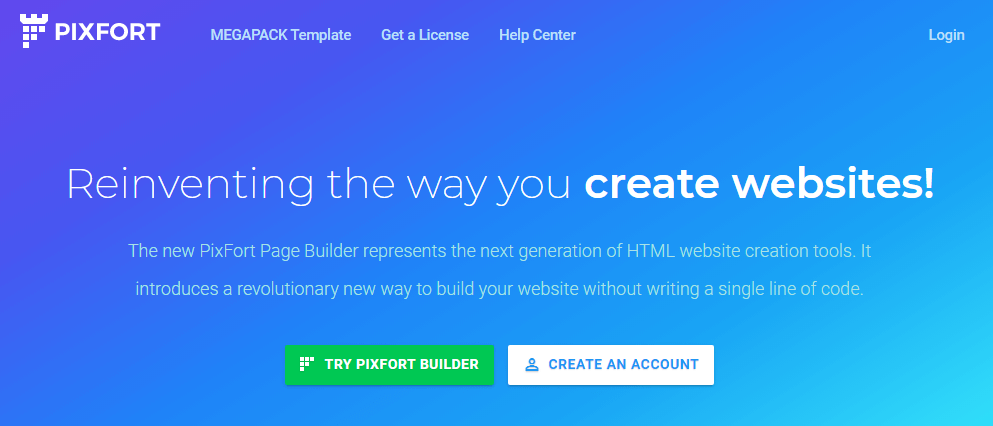
C'est pourquoi j'ai choisi le Megapack de PixFort pour créer des pages de destination en déplacement. Et vous ne devez payer qu'une seule fois. Et vous pouvez créer un nombre illimité de pages de destination pour autant de campagnes que vous le souhaitez.
Résumé : Comment créer une page de destination
En résumé, pour créer des pages de destination impressionnantes presque gratuitement, vous devez :
1. Achetez le générateur de pages de destination PixFort (coût unique)
2. Créez votre page Web pour générer des ventes ou des e-mails et téléchargez le fichier zip
3. Téléchargez-le sur votre hôte en utilisant DigitalOcean ou tout autre service d'hébergement
4. Décompressez le fichier et renommez-le en "index.html".
5. Redirigez l'adresse IP vers votre nom de domaine
Et c'est juste ça ! Faites-moi savoir dans les commentaires si vous aimez mon tutoriel pour créer des pages de destination en quelques minutes pour presque gratuitement ou juste environ 5 $.
